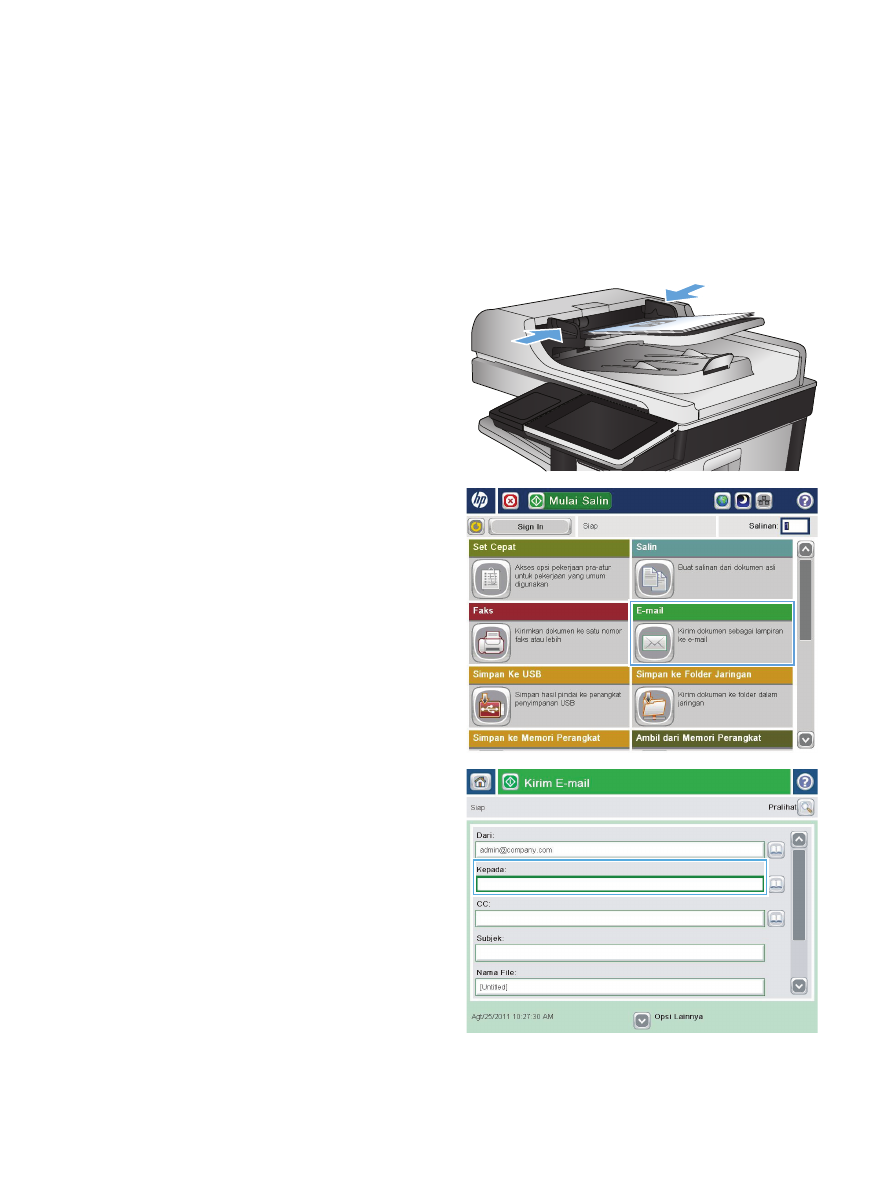
Mengirim dokumen yang dipindai ke satu atau
beberapa alamat e-mail
1.
Letakkan dokumen menghadap ke bawah
pada kaca pemindai atau menghadap ke atas
pada pemasok dokumen, lalu atur pemandu
kertas agar sesuai dengan ukuran dokumen.
2.
Dari layar Awal di panel kontrol produk,
sentuh tombol
.
CATATAN:
Jika diminta, masukkan nama
pengguna dan sandi.
3.
Sentuh kolom
Kepada
untuk membuka
keyboard.
CATATAN:
Jika Anda sign in ke produk,
nama pengguna atau informasi default lainnya
akan ditampilkan dalam kolom
Dari:
. Jika
demikian, Anda tidak dapat mengubahnya.
170
Bab 7 Pindai/kirim
IDWW
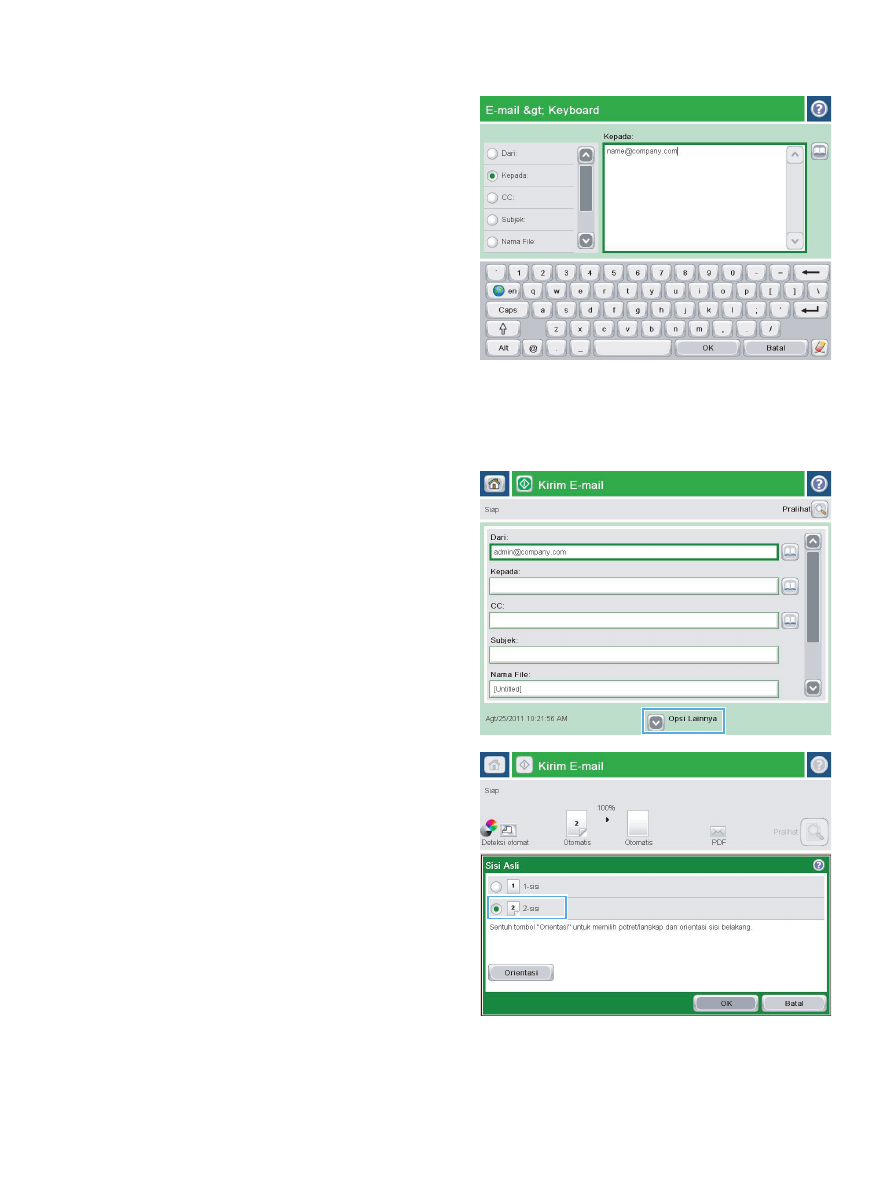
4.
Masukkan alamat email. Untuk mengirim ke
beberapa alamat, pisahkan alamat dengan
tanda titik koma, atau sentuh tombol
Enter
pada keyboard layar sentuh setelah Anda
memasukkan masing-masing alamat.
5.
Isi bidang
CC:
,
Perihal:
, dan
Nama File:
dengan menyentuh bidang tersebut, lalu
memasukkan informasi menggunakan
keyboard layar sentuh. Sentuh tombol
OK
setelah semua bidang diisi.
6.
Untuk mengubah pengaturan pada dokumen
tersebut, sentuh tombol
Pilihan Lainnya
.
7.
Jika Anda mengirim dokumen dua sisi, pilih
menu
Sisi Asli
, lalu tentukan pilihan
2-sisi
.
Sentuh tombol
OK
.
IDWW
Mengirim dokumen yang dipindai ke satu atau beberapa alamat e-mail
171
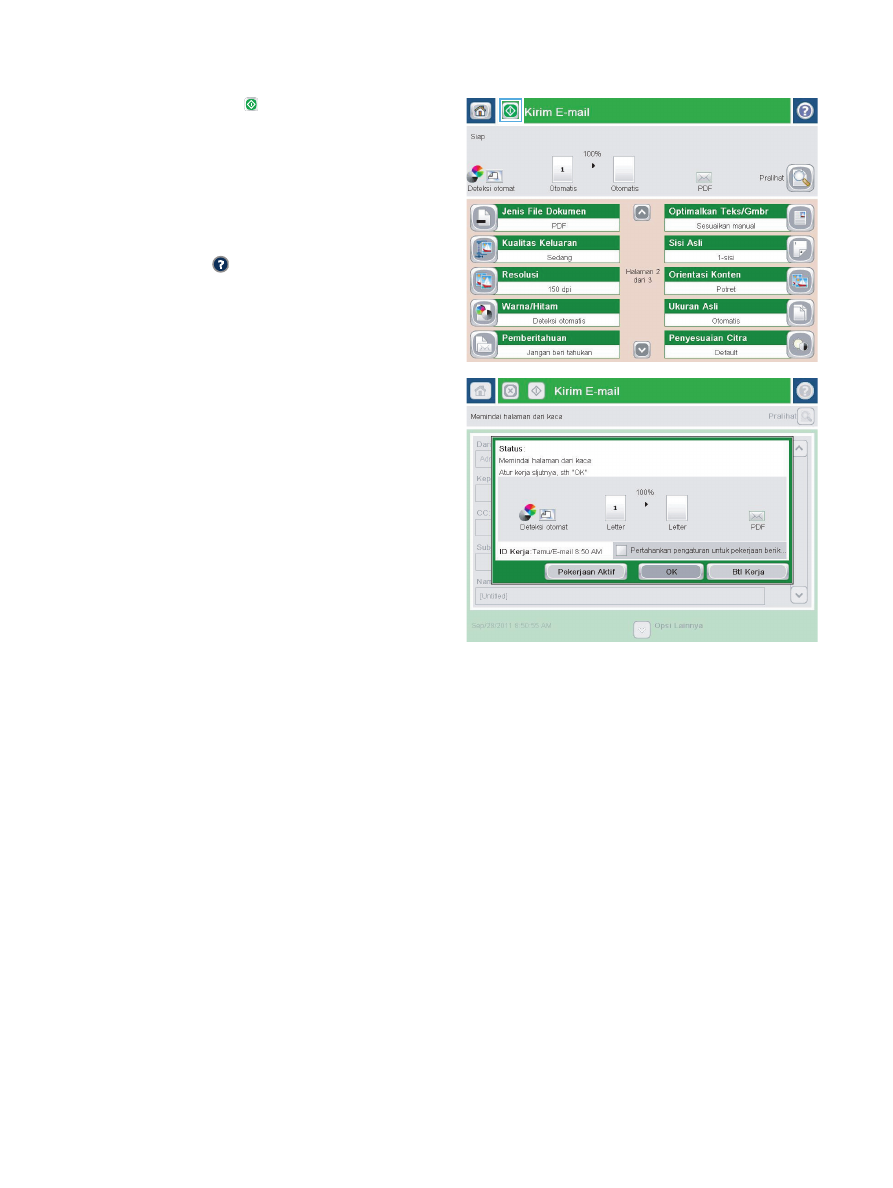
8.
Sentuh tombol Mulai untuk memulai
pengiriman.
CATATAN:
Produk mungkin meminta Anda
menambahkan alamat email ke buku alamat.
CATATAN:
Anda dapat setiap saat melihat
pratinjau gambar dengan menyentuh tombol
Pratinjau
di sudut kanan atas layar. Untuk
informasi lebih lanjut tentang fitur ini, sentuh
tombol Bantuan di layar pratinjau.
9.
Untuk mengatur pekerjaan email lainnya,
sentuh tombol
OK
pada layar Status.
CATATAN:
Anda dapat memilih untuk
menyimpan pengaturan dari tugas ini untuk
digunakan pada tugas berikutnya.
172
Bab 7 Pindai/kirim
IDWW